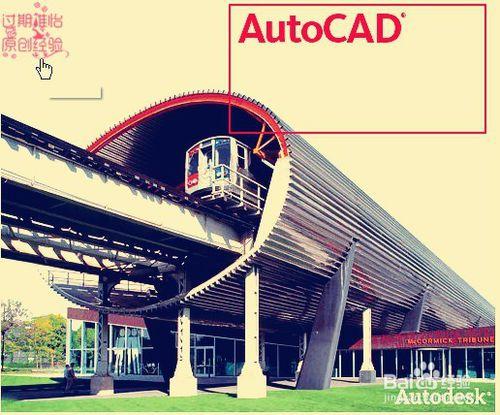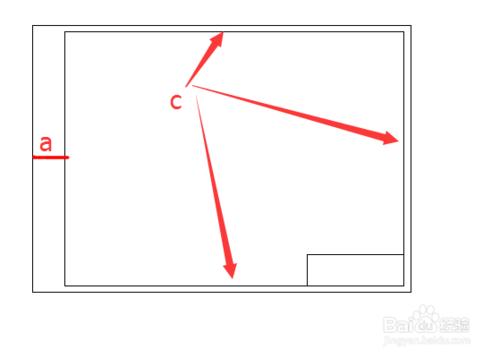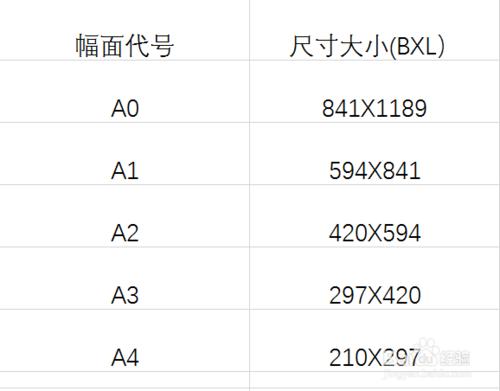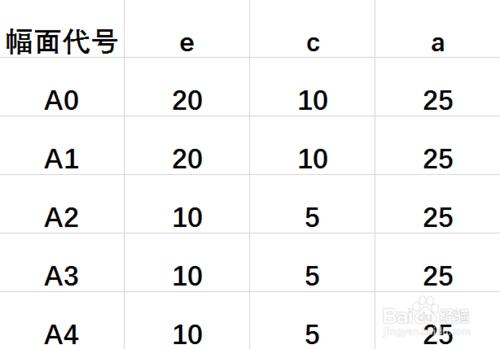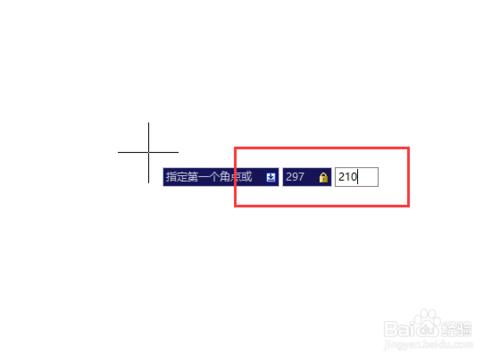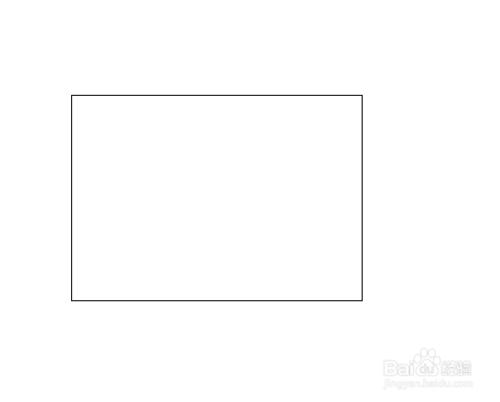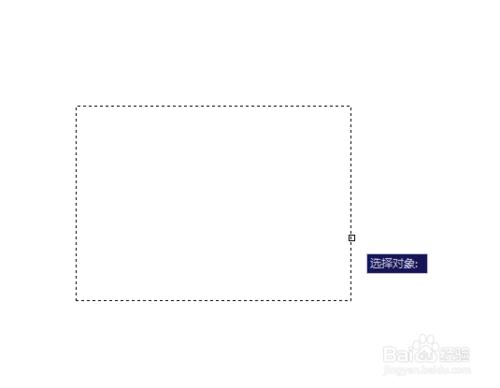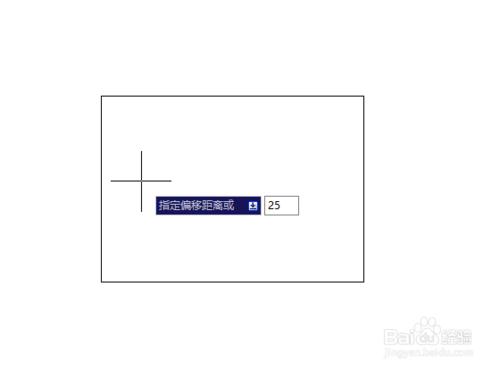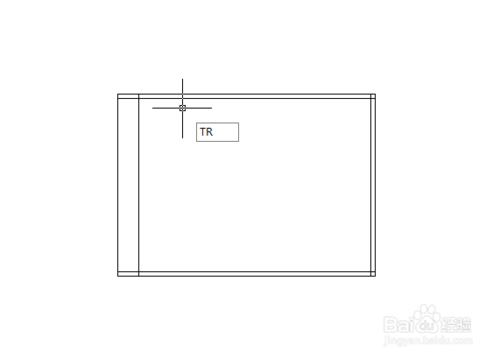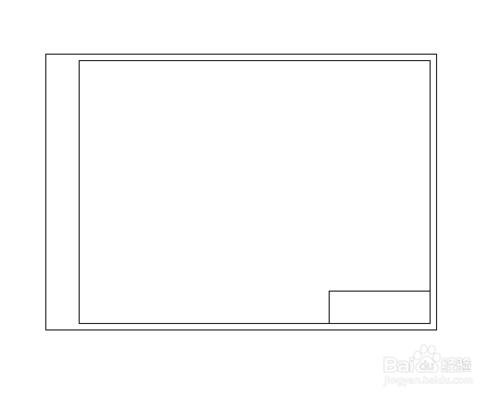CAD是我們很多辦公所需要的一款軟體,我們在平時畫CAD施工圖紙的時候,我們經常會用到的一個就是圖紙框的繪製,那麼我們平時使用到的繪圖框是怎麼在CAD當中製作的呢,下面就教教大家吧。
方法/步驟
首先我們需要知道就是我們繪圖紙的組成,首先我們需要知道我們的圖紙框的大小,一般來說都是A4,A3,A2,A1,A0,這幾種紙張,然後就是然後就是圖框的大小也就是內框,內框主要是繪圖所用的,外框和內框之間的就是裝訂或者其他所用的。
下面小編把所有尺寸的紙張尺寸給大家分享一下,對於我們經常繪圖的同學基本上都要熟記我們常用的圖紙。這樣方便我們平時使用和繪圖。一般常用的就是A4,A3,A2,其他的都是很少用的,瞭解就可以了。
然後就是裝訂區域,也就是a,基本上a都是25mm的裝訂寬度,所以這個就是很好記了,之後就是C了,對於我們來說,不同的尺寸的紙張對於的C是不一樣的,我們需要記住,如果我們沒有要求裝訂的話,我們的a就改成e就可以了。
然後我們就是用CAD畫出我們的外框大小,這裡查詢上面所給的尺寸用矩形命令畫出就可以了,這裡我們用矩形命令REC,然後按回車,確定第一個點後輸入我們的長度按逗號再輸入寬度,按空格就可以了,例如我們A4的,就REC 空格 確定第一個點 輸入297按逗號 再輸入210 空格就可以了。
這樣我們的外框就完成了,接下來我們就是內框的畫法了。相對於外框來說就比較麻煩一些了。
然後我們就是畫內框了,對於我們來說,內框的畫法有很多,可以直接量距離畫矩形框,不過有些麻煩,下面交大家一個比較簡單的方法。
我們首先用分解把整個矩形框分解了,這裡可以輸入快捷命令X。然後選擇矩形框按回車鍵就可以了。
我們把外框全部分解過後,就需要使用的就是偏移,我們直接按O就可以了,然後輸入偏移距離,這裡直接輸入我們的aec的距離,然後對應的線條經行偏移就可以了。
例如我們A4有裝的框的話,我們就需要偏移25mm,然後偏移過來就可以了。當我們把每條直線都經行偏移過後,就需要我們經行刪減多餘的線條,這裡使用到的快捷命令就是TR。然後刪除多餘的線條即可。
這樣我們的外框和內框都畫好了,之後就是畫我們的姓名日期等標註框了。這裡我們就可以使用直線直接繪製就可以了,然後在建立一個新的圖層畫圖就完成我們的繪圖框了。